
Edmund Richardson
0
1797
298
Apple App Store to prosta usługa na powierzchni. Ale jest o wiele więcej niż tylko logowanie za pomocą swojego Apple ID i podanie karty kredytowej.
Możesz uzyskać dostęp do wielu ustawień, aby poprawić jakość korzystania ze sklepu App Store. Są to zarówno podstawowe, takie jak przeglądanie historii zakupów i realizacja kart podarunkowych, jak i bardziej zaawansowane, takie jak zmiana informacji o płatności i subskrypcji. Zanurzmy się.
Podstawowe dane konta App Store
Za każdym razem, gdy chcesz uzyskać dostęp do szczegółów konta App Store w aplikacji, dotknij ikony swojego profilu w prawym górnym rogu (strzałka na zrzucie ekranu poniżej).
Na Konto na stronie możesz zobaczyć wszystkie posiadane aplikacje Zakupione, która obejmuje zarówno aplikacje płatne, jak i bezpłatne. Historia zakupów obejmuje każdą aplikację, którą kiedykolwiek dodałeś do swoich urządzeń, niezależnie od tego, czy jest zainstalowana czy nie.
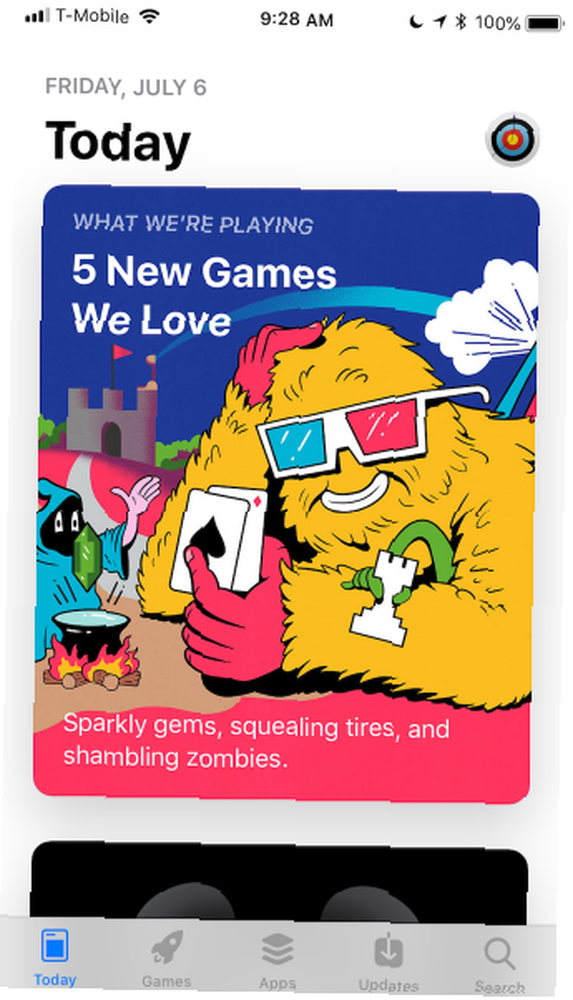
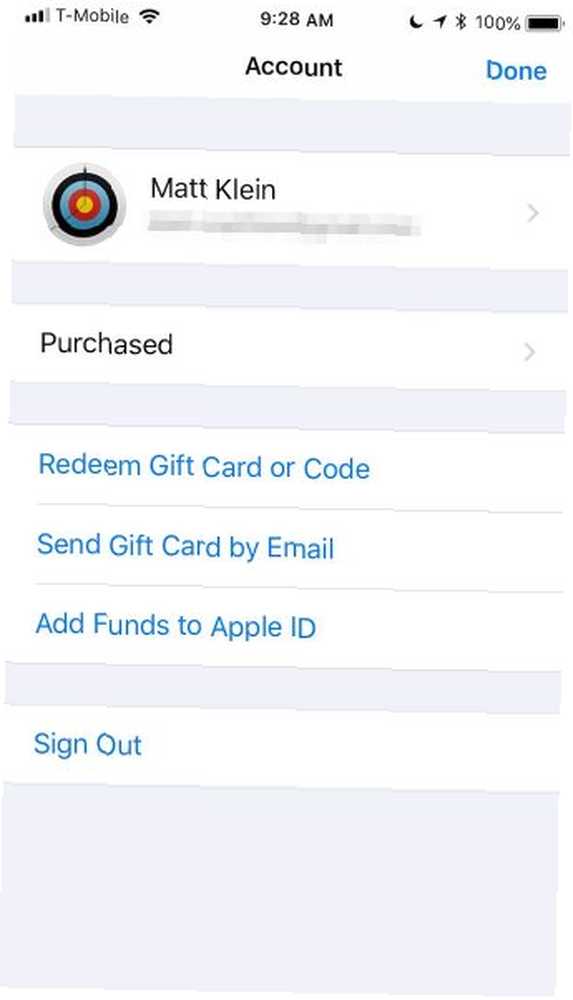
Jeśli próbujesz znaleźć aplikację zainstalowaną, a następnie odinstalowaną, możesz ją nieco zawęzić, wybierając Nie na tym iPhonie.
Aby ukryć cokolwiek w zakupionej historii, przesuń palcem w lewo, a zobaczysz czerwony Ukryć przycisk. Po ukryciu aplikacji nie będzie można jej zobaczyć w historii zakupów, chyba że odkryjesz ją w ustawieniach App Store.
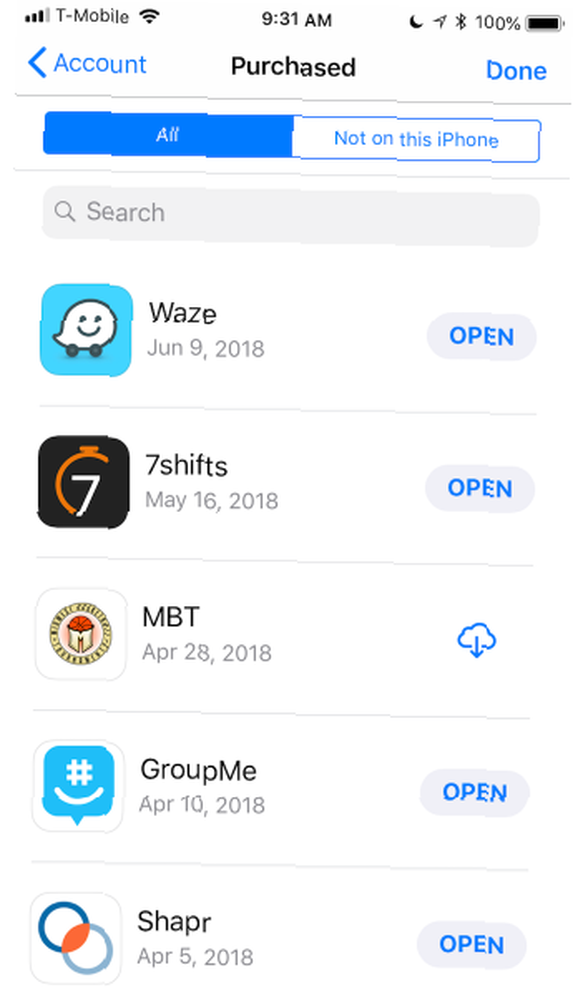
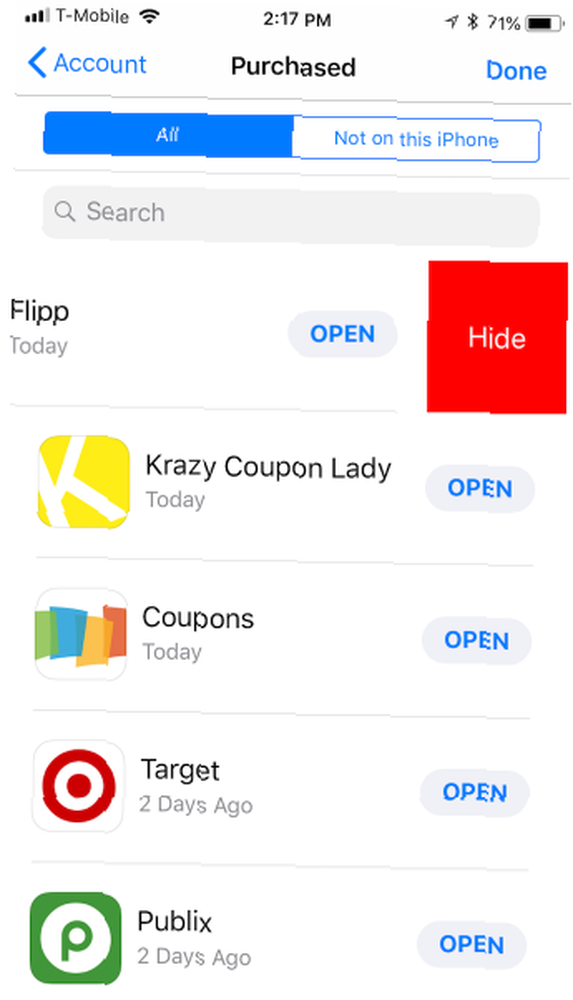
Strona Konto pozwoli również łatwo zrealizować karty upominkowe lub kody Wszystko, co musisz wiedzieć o kartach upominkowych Apple iTunes Wszystko, co musisz wiedzieć o kartach upominkowych Apple iTunes Masz pierwszą kartę upominkową iTunes i nie wiesz, jak to działa? Oto kilka prostych odpowiedzi na często zadawane pytania. , wysyłaj karty upominkowe innym osobom przez e-mail i dodawaj środki do swojego Apple ID, abyś mógł kupować aplikacje, muzykę i nie tylko.
Opis ustawień konta App Store
Aby uzyskać dostęp do Ustawienia konta, dotknij swojej nazwy w górnej części App Store Konto ekran. Musisz podać kod dostępu lub użyć Touch ID (lub FaceID) do uwierzytelnienia.
Jeśli chcesz edytować swój Apple ID, przekieruje Cię do appleid.apple.com. Tam musisz zalogować się przy użyciu swojego identyfikatora Apple ID, hasła i kodu weryfikującego uwierzytelnianie dwuskładnikowe Jak chronić konto Apple za pomocą uwierzytelniania dwuskładnikowego Jak chronić konto Apple za pomocą uwierzytelniania dwuskładnikowego Dwuskładnikowe uwierzytelnianie Apple pozwala chronić swój identyfikator Apple ID za pomocą urządzenia z systemem iOS lub komputera Mac. Oto jak to skonfigurować i upewnić się, że nie zostaniesz zablokowany. , Jeśli to konieczne.
Dodawanie, edytowanie i usuwanie metod płatności
Jeśli chcesz coś kupić w App Store lub iTunes, potrzebujesz metody płatności. Możesz dodać, edytować lub usunąć kartę kredytową lub konto PayPal za pośrednictwem Informacja o płatności.
Apple nie obciąży Twojej karty, dopóki nie dokonasz zakupu; jest po prostu bezpiecznie przechowywane na wypadek, gdybyś go potrzebował. Jeśli chcesz usunąć metodę płatności, możesz wybrać Żaden.
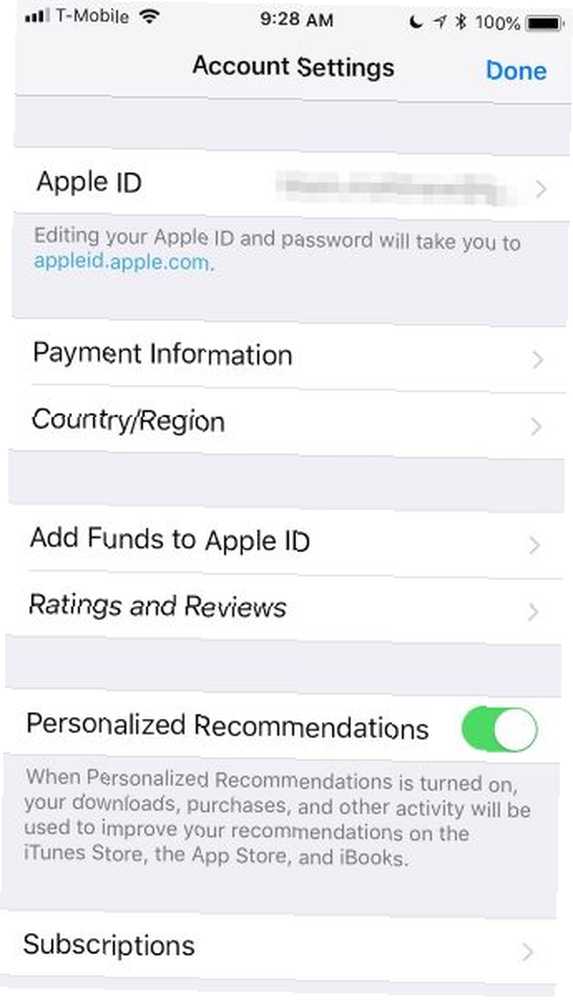
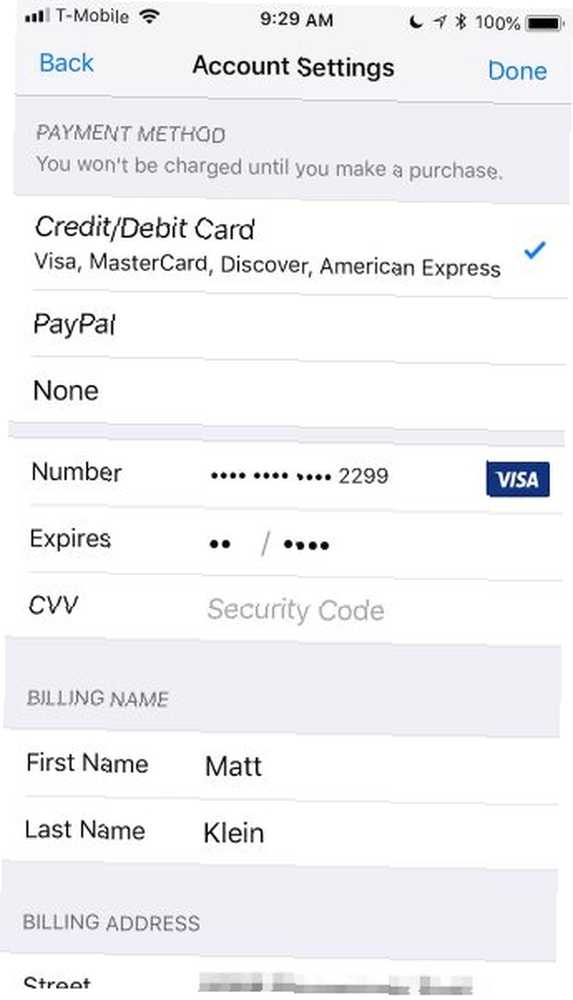
Poniżej informacji o płatności możesz zmienić kraj lub region App Store. Nie zmieniaj iTunes Media lub App Store, dopóki tego nie przeczytasz. Nie zmieniaj iTunes Media lub App Store, dopóki tego nie przeczytasz. Co stanie się, gdy prawo a zasady nie nadążają za naszymi metodami? Jeśli kiedykolwiek próbowałeś przejść z jednego App Store do drugiego, masz całkiem niezły pomysł. . Jeśli przeprowadzisz się do nowego regionu lub regionu, musisz go dopasować do swojego adresu.
Usuwanie recenzji aplikacji i zarządzanie subskrypcjami
Czy pozostawiłeś oceny i opinie dotyczące niektórych aplikacji? Jeśli tak, możesz usunąć tę ocenę lub sprawdzić później. Na przykład, jeśli aktualizacja aplikacji zmazała Twoją opinię lub nie używasz jej już, możesz usunąć ocenę.
Aby zarządzać subskrypcjami aplikacji, dotknij Subskrypcje na Ustawienia konta strona. Tutaj możesz sprawdzić aktywne i wygasłe subskrypcje i zmieniać je w razie potrzeby.
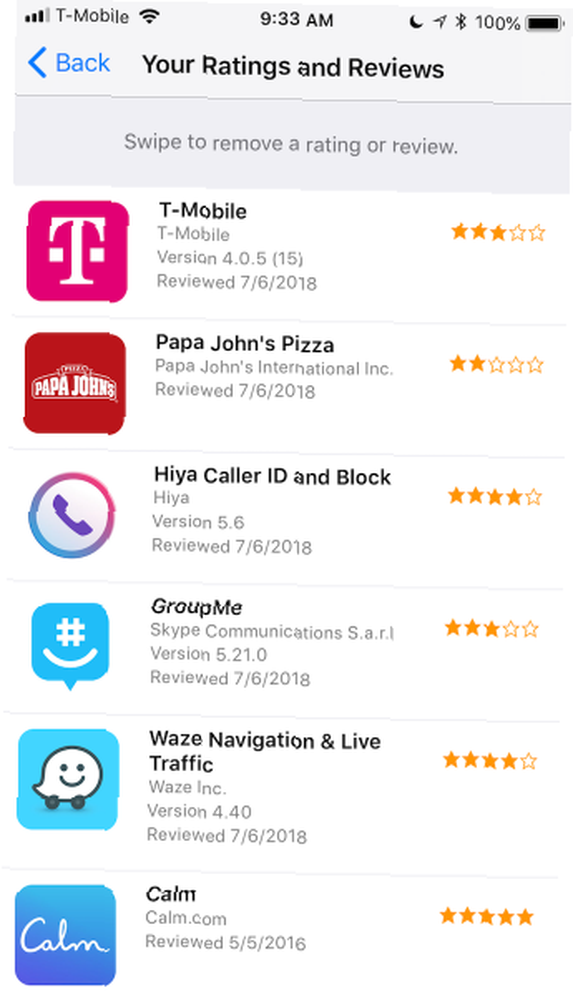
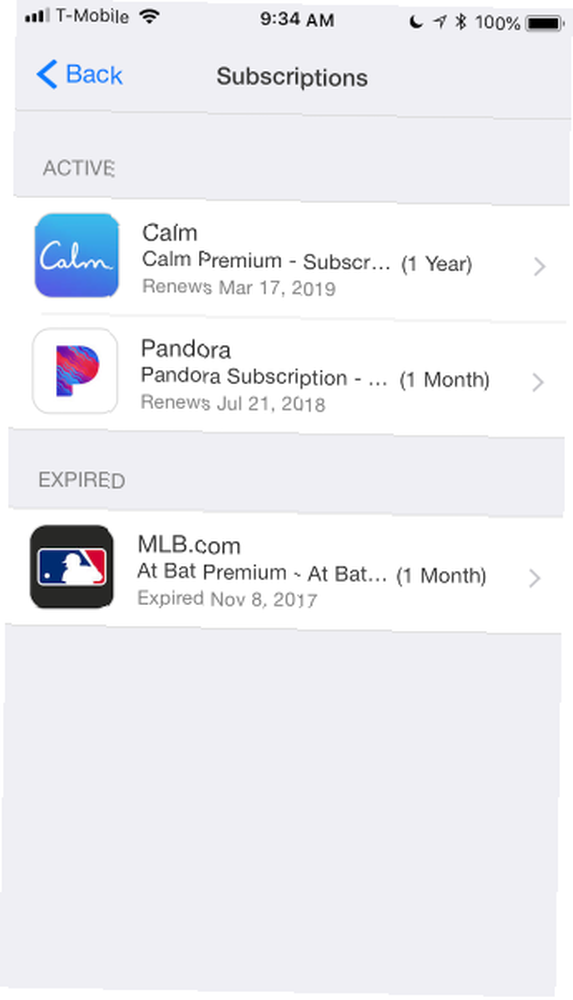
Wyświetlanie historii zakupów i odkrywanie aplikacji
Wcześniej zauważyliśmy, że możesz przeglądać swoje zakupy w App Store u siebie Konto strona. Jeśli chcesz bardziej szczegółowy podział swoich zakupów, powinieneś sprawdzić swoje Historia zakupów na Ustawienia konta strona. Tutaj możesz wyświetlić pełne informacje na wypadek konieczności przesłania zrzutu ekranu w celu potwierdzenia zakupu.
Jeśli chcesz posortować aplikacje według daty, dotknij Ostatnie 90 dni dla pełnego podziału według roku.
Dalej w Ustawienia konta jest Ukryte zakupy, gdzie podobno możesz “Ukryj zakupy, które wcześniej ukryłeś.” Jednak nie wydaje się to takie proste. Nie ma jasnego sposobu, w jaki sposób odkryć ukrytą aplikację. Możesz oczywiście pobrać go ponownie, jeśli chcesz, ale nadal pozostanie ukryty.
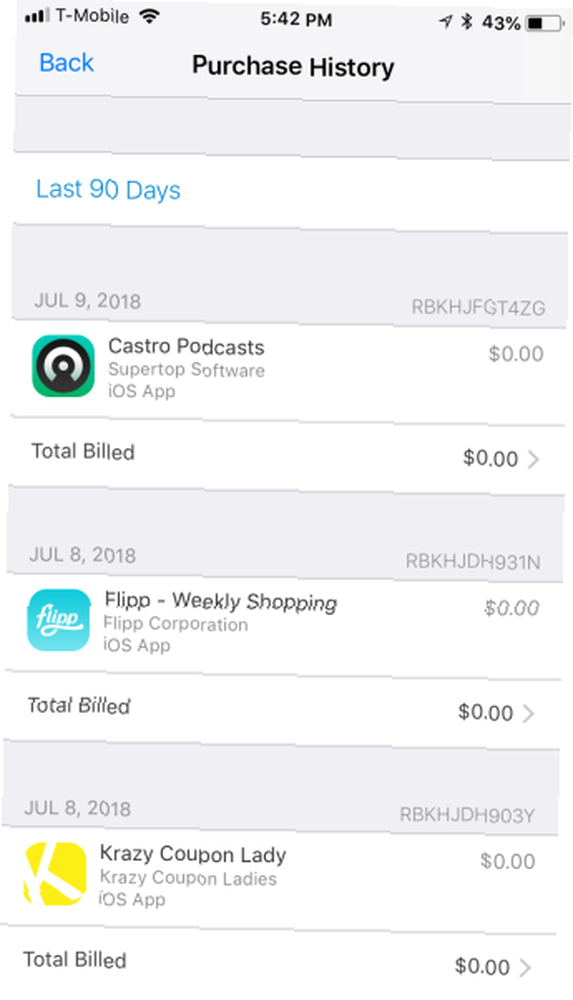
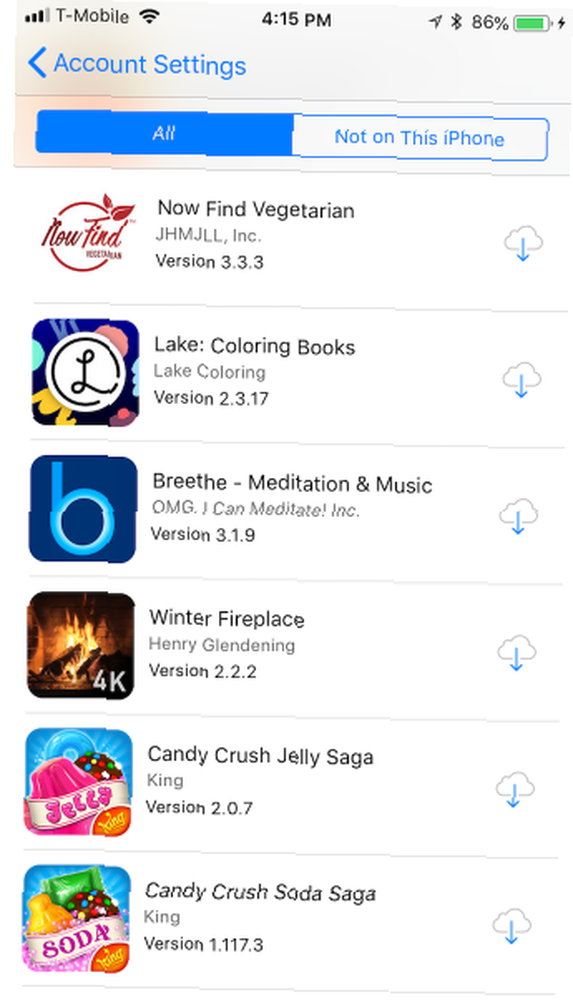
Uzupełnieniem ustawień App Store są trzy elementy. Możesz usunąć urządzenie z automatycznych pobrań (takich jak aplikacje, aktualizacje i muzyka) lub wcześniej pobranych treści na innych urządzeniach powiązanych z Twoim Apple ID.
Jeśli chcesz dodać pieniądze do swojej iTunes Pass (abyś mógł kupować filmy i inne media), po prostu pokaż kod QR kasjerowi w uczestniczącym sklepie. Wreszcie możesz zarządzać biuletynami iTunes i ofertami specjalnymi.
Inne ustawienia App Store, o których powinieneś wiedzieć
Udaj się do iPhone'a Ustawienia aplikację, dotknij swojej nazwy i wybierz iTunes i App Store.
Te ustawienia są dość podstawowe. Automatyczne pobieranie określa, jakie pliki zostaną pobrane na Twoje urządzenie, nawet jeśli zostało zakupione na innym urządzeniu. Jeśli korzystasz z ograniczonego abonamentu u swojego operatora komórkowego, prawdopodobnie będziesz chciał go wyłączyć Użyj danych komórkowych.

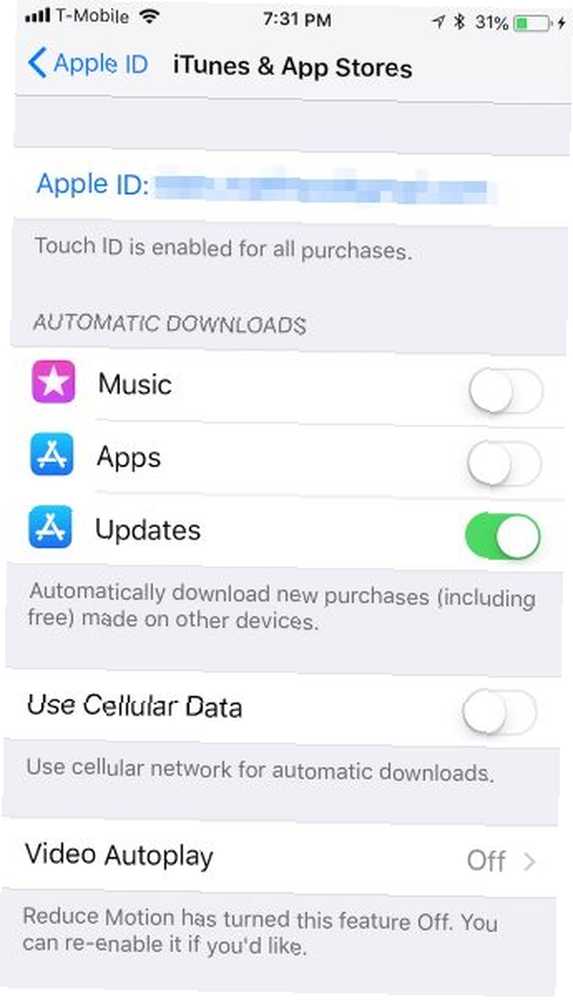
Jeśli chcesz wyświetlić podgląd filmów w App Store, możesz włączyć Autoodtwarzanie wideo włączony, wyłączony lub tylko przez Wi-Fi.
Czy zdenerwowała Cię aplikacja prosząca o jej przejrzenie? Jeśli tak, to Ocena i recenzje w aplikacji jest coś, co chcesz wyłączyć.
Wreszcie, jeśli chcesz zaoszczędzić miejsce na iPhonie Jak usunąć aplikacje na iPhonie lub iPadzie, aby zaoszczędzić miejsce Jak usunąć aplikacje na iPhonie lub iPadzie, aby zaoszczędzić miejsce Instalowanie aplikacji i usuwanie ich jest drugą naturą, ale iOS używa zupełnie innego proces. , Odciąż nieużywane aplikacje funkcja może pomóc. Jeśli masz aplikacje, których nie używasz, iOS automatycznie je usunie. Wszelkie dokumenty lub dane powiązane z aplikacją będą się trzymać. Musisz jednak ponownie zainstalować aplikację (pod warunkiem, że nadal jest dostępna).
Opanuj iPhone App Store, aby uzyskać lepsze wrażenia
Chociaż omówione przez nas ustawienia technicznie wchodzą w zakres identyfikatora Apple ID, mają one większy wpływ na sposób korzystania z App Store (i nieco iTunes). Dlatego zdecydowanie warto wiedzieć, co możesz zrobić i gdzie.
Aby uzyskać więcej pomocy, zapoznaj się z naszymi wskazówkami, aby w pełni wykorzystać odnowiony App Store. 8 porad, jak najlepiej wykorzystać nowy iOS App Store 8. Porad, jak najlepiej wykorzystać nowy iOS App Store po dekadzie nie zmiany, nowy App Store może początkowo być nieco zniechęcający, ale przeprojektowanie Apple ma wiele do kochania! .











